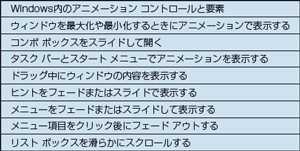視覚効果を限定してレスポンスを上げる
絶対オススメなのが、この視覚効果の限定による高速化です。デスクトップ上の「コンピューター」を右クリックして「プロパティ」を選び、「システムの詳細設定」→「パフォーマンス」の「設定」→「視覚効果」と進むと図27の画面が現れます。「カスタム」を選んで、その下の項目を一つひとつ検討し、自分が不要だと思ったチェックを外すとよいでしょう。
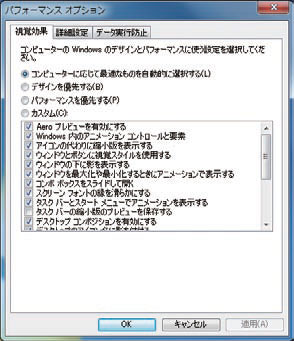
筆者は、表3に示した項目のチェックを外して使っています。コンピュータ雑誌の編集者という仕事がら、画面キャプチャーを撮ったときに標準と違うのは困るのですが、動きは必要ありません。アニメーション、スライド、フェード、滑らかといった効果は、本当はすぐできることを、わざと遅く実行して見せているに過ぎません。これらを外すことで、操作に対する素早い反応が得られます。